ファームウェアの更新は、LinksysデュアルバンドEasyMesh™WiFiルーターのバグ修正または機能拡張のいずれかです。ルーターで使用できる新しいファームウェアがあるかどうかを確認するには、ノードにログインして[ファームウェアの確認]ボタンをクリックする必要があります。
自動ファームウェアアップデートが有効になっている場合、ルーターはアップデートが利用可能になると自動的にダウンロードしてインストールします。ルーターが最新のファームウェアを使用していることを確認するには、以下の手順に従います。手動更新を実行する場合は、ここをクリックして手順を確認してください。
始める前に、次をご確認ください。
自動ファームウェアアップデートが有効になっている場合、ルーターはアップデートが利用可能になると自動的にダウンロードしてインストールします。ルーターが最新のファームウェアを使用していることを確認するには、以下の手順に従います。手動更新を実行する場合は、ここをクリックして手順を確認してください。
始める前に、次をご確認ください。
- 親ノードは、モデムに接続されているルーターです。
- 子ノードは、WiFiを拡張するネットワーク内の別のEasyMeshルーターです。
- ネットワークでEasyMesh機能を使用していて、他の子ノードがWiFiを拡張している場合は、子ノードにログインして現在のファームウェアバージョンを確認し、必要に応じて更新する必要があります。
ステップ1:
ルーターのWebインターフェイスにログインします。手順については、ここをクリックしてください。
ステップ2:
[コンフィギュレーション]タブをクリックします。
ステップ3:
[管理]をクリックします。
ステップ4:
ファームウェアのアップグレードをクリックします。
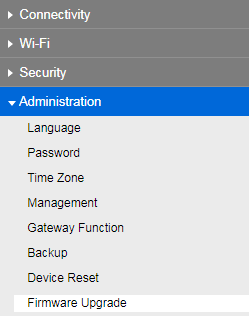
ステップ5:
[ファームウェアの確認]をクリックします。利用可能なファームウェアがある場合は、アップグレードを続行できます。 [自動]チェックボックスがオンになっていることを確認してください。これにより、更新が利用可能になったときに、ルーターが更新を自動的にダウンロードしてインストールするようになります。
重要:アップグレードの実行中は、ルーターの電源を切ったり、ルーターのリセットボタンを押したりしないでください。アップグレードが完了するのを待ちます。更新後、ルータは再起動し、ファームウェアの更新が完了すると、電源ランプが青色の点滅から青色の点灯に変わります。
[ファームウェアの確認]をクリックします。利用可能なファームウェアがある場合は、アップグレードを続行できます。 [自動]チェックボックスがオンになっていることを確認してください。これにより、更新が利用可能になったときに、ルーターが更新を自動的にダウンロードしてインストールするようになります。
重要:アップグレードの実行中は、ルーターの電源を切ったり、ルーターのリセットボタンを押したりしないでください。アップグレードが完了するのを待ちます。更新後、ルータは再起動し、ファームウェアの更新が完了すると、電源ランプが青色の点滅から青色の点灯に変わります。
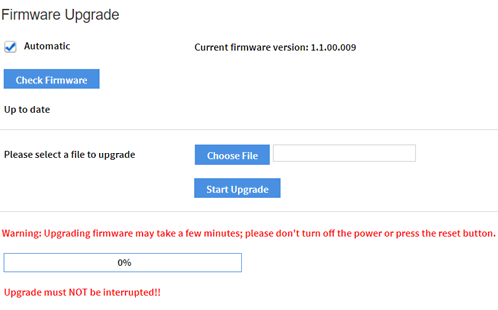
注:アップグレード後に、成功したメッセージではなく空白の画面が表示された場合は、ブラウザを更新してください。
これで、親ノードのファームウェアが正常にアップグレードされました。
子ノードのファームウェアのアップグレード方法
ステップ1:
ルーターのWebインターフェイスにログインします。手順については、ここをクリックしてください。
ステップ2:
[コンフィギュレーション]タブをクリックします。
ステップ3:
[管理]をクリックします。
ステップ4:
ファームウェアのアップグレードをクリックします。
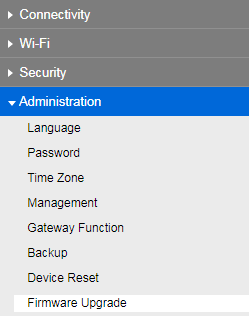
ステップ5:
[ファームウェアの確認]をクリックします。利用可能なファームウェアがある場合は、アップグレードを続行できます。 [自動]チェックボックスがオンになっていることを確認してください。これにより、更新が利用可能になったときに、ルーターが更新を自動的にダウンロードしてインストールするようになります。
重要:アップグレードの実行中は、ルーターの電源を切ったり、ルーターのリセットボタンを押したりしないでください。アップグレードが完了するのを待ちます。更新後、ルータは再起動し、ファームウェアの更新が完了すると、電源ランプが青色の点滅から青色の点灯に変わります。
[ファームウェアの確認]をクリックします。利用可能なファームウェアがある場合は、アップグレードを続行できます。 [自動]チェックボックスがオンになっていることを確認してください。これにより、更新が利用可能になったときに、ルーターが更新を自動的にダウンロードしてインストールするようになります。
重要:アップグレードの実行中は、ルーターの電源を切ったり、ルーターのリセットボタンを押したりしないでください。アップグレードが完了するのを待ちます。更新後、ルータは再起動し、ファームウェアの更新が完了すると、電源ランプが青色の点滅から青色の点灯に変わります。
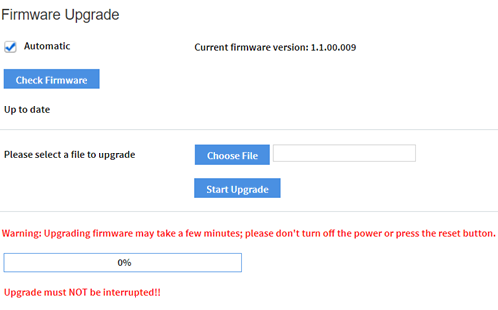
注:アップグレード後に、成功したメッセージではなく空白の画面が表示された場合は、ブラウザを更新してください。
これで、子ノードのファームウェアが正常にアップグレードされました。
3786




